WhatsApp هو من بين تطبيقات الدردشة الأكثر استخداماً وشهرة في العالم، وهو يعتبر المصدر الرئيسي للاتصال. سنساعدك الآن على اكتشاف التطبيق والعثور على أسباب الأعطال وعدم فتح WhatsApp الخاص بك. قبل الدخول بتفاصيل عدم اتصال WhatsApp، علينا أن نركّز على المشاكل التي قد يسببها لك. إن ضعف اتصال الإنترنت هو أحد أبرز مشاكل WhatsApp لأغلب المستخدمين. هل تساءلت يوماً عن احتمالية وجود بعض الطرق التي قد تساعدك على الاتصال بـ WhatsApp دون أي اتصال بالإنترنت؟ أنت تنفق المال من أجل تحميل الرصيد على هاتفك، وعلى الرغم من ذلك تجد أن WhatsApp لا يعمل على بيانات هاتفك المحمول. إن للإنترنت تأثير كبير عبر جميع أنحاء العالم، ولكن هناك أماكن لا يوجد فيها اتصال بالإنترنت. من أجل ذلك، أنت بحاجة إلى معرفة كيفية توصيل WhatsApp دون أي اتصال بالإنترنت.
- الجزء 1: كيف تحل مشكلة WhatsApp الذي لا يتصل بشبكة Wi-Fi ولكنه يعمل على بيانات الهاتف على iPhone؟
- الجزء 2: لماذا لا يعمل WhatsApp على بيانات الهاتف المحمول؟
- الجزء 3: هل يمكن أن يعمل WhatsApp بدون إنترنت؟ وكيف يتم ذلك؟
- الجزء 4: مزامنة بيانات WhatsApp مع جهاز الكمبيوتر بنقرة واحدة: Dr.Fone –WhatsApp Transfer
الجزء 1: كيف تحل مشكلة WhatsApp الذي لا يتصل بشبكة Wi-Fi ولكنه يعمل على بيانات الهاتف على iPhone؟
عندما لا تتمكن من توصيل جهاز iPhone الخاص بك بـ WhatsApp، قد تكون شبكة Wi-Fi الخاصة بهاتفك لا تعمل بالشكل الصحيح. لن تحتاج لإلغاء تثبيت التطبيق، ولكن من خلال اتباع الخطوات التالية قد تتمكن من حل مشكلات الاتصال لديك:
- أعد تشغيل جهاز iPhone وقم بتحديث WhatsApp إلى أحدث نسخة منه.
- قم بتشغيل خيار "وضع الطيران" وأوقفه من "إعدادات" iPhone.
- ابحث عن خيارات "Wi-Fi" في نفس الإعدادات وقم بإيقاف تشغيل Wi-Fi من ثم تشغيله.
- تأكد من بقاء Wi-Fi الخاص بهاتفك قيد التشغيل خلال وضع السكون.
- أعد إقلاع الراوتر الخاص بك وأعد ضبط إعدادات الشبكة عن طريق فتح خيارات "إعادة تعيين إعدادات الشبكة" الموجودة في علامة التبويب "إعادة التعيين"، والتي تتوفر في خيار "عام" في إعدادات iPhone. سيزيل هذا الإجراء جميع بيانات الاعتماد المحفوظة لشبكة Wi-Fi الخاصة بك.
- قد تكون هناك حالة لا تستطيع فيها الاتصال بشبكة Wi-Fi التي لا تتصل بها كثيراً. يمكنك حل هذه المشكلة عن طريق الاتصال بمسؤول الشبكة.
- قد تمنعك شبكة Wi-Fi المُدارة من الاتصال بسبب الاتصالات المحدودة.
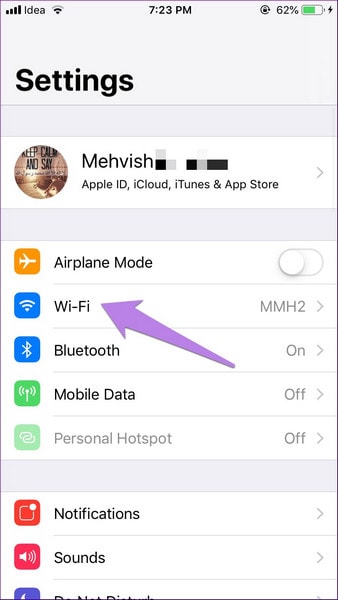
الجزء 2: لماذا لا يعمل WhatsApp على بيانات الهاتف المحمول؟
على جهاز Android
يجب عليك اتباع الخطوات التالية عندما لا يعمل WhatsApp على بيانات جهاز Android الخاص بك:
- أعد تشغيل هاتفك وقم بترقية WhatsApp من متجر Play.
- افتح "الشبكة والإنترنت" من "الإعدادات" وشغّل وضع الطيران ثمّ أوقفه.
- افتح "الشبكة والإنترنت" من "الإعدادات" وشغّل بيانات الهاتف في "استخدام البيانات".
- افتح "استخدام البيانات" في "WhatsApp" من خلال الوصول إلى خيار "التطبيقات والإشعارات" في "الإعدادات" وشغّل "بيانات الخلفية".
- تأكد من ضبط إعدادات APN بالشكل الصحيح واتصل بمزود خدمة الهاتف المحمول للتأكيد.
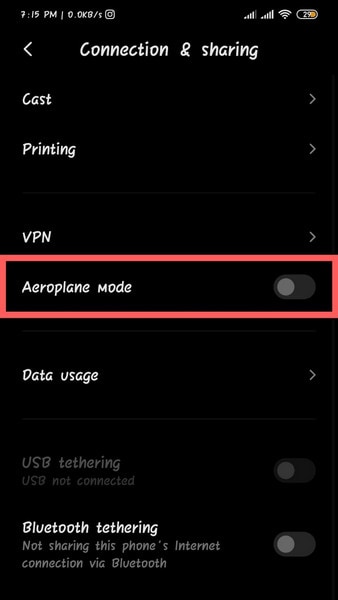
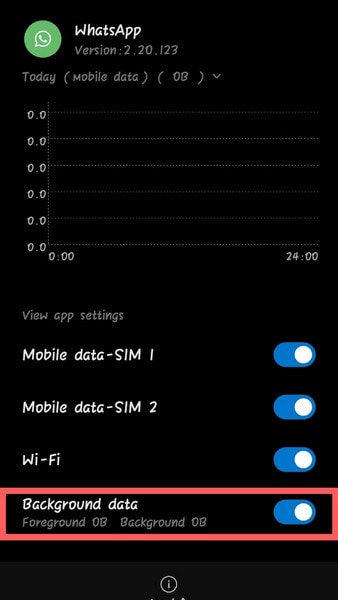
على جهاز iPhone
عندما لا يعمل WhatsApp على بيانات جهاز iPhone، فعليك اتباع هذه الخطوات:
- بعد إعادة تشغيل هاتفك، قم بترقية WhatsApp من App Store.
- شغّل وضع الطيران وأوقفه من "إعدادات" iPhone.
- افتح "شبكة الجوّال" من "إعدادات" iPhone وشغّل بيانات شبكة الجوّال.
- قم بضبط إعدادات APN الصحيحة عن طريق الاتصال بمزوّد خدمة الهاتف المحمول.
- إذا كان هاتفك غير مؤمن أو لديه بطاقة SIM مدفوعة مسبقاً، فاضبط إعداد APN لبطاقة SIM الخاصة بك.
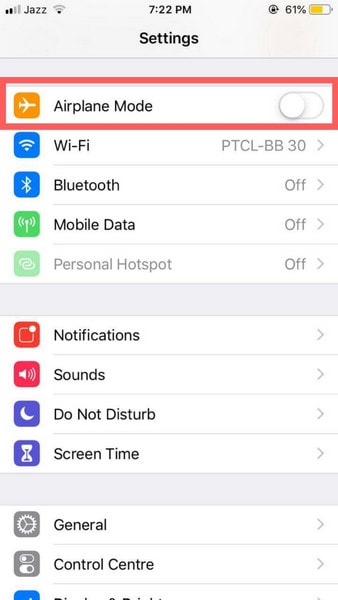
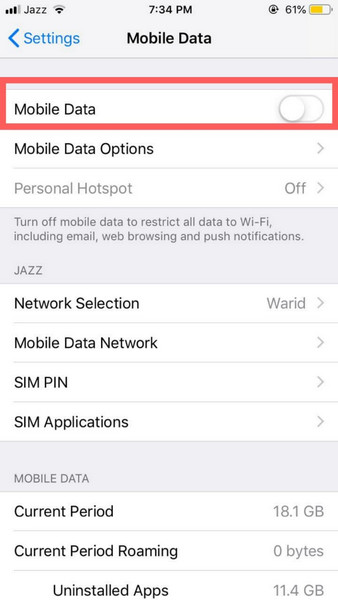
الجزء 3: هل يمكن أن يعمل WhatsApp بدون إنترنت؟ وكيف يتم ذلك؟
باستخدام ChatSim
ChatSim هي خدمة تجوال توفر لك حلاً لمشاكل عدم وجود إشارات هاتف أثناء السفر أو عدم توفّر شبكة Wi-Fi وبيانات الهاتف المحمول. إنها بطاقة SIM عالمية تعمل كبطاقة SIM خاصة بالدردشة لإرسال البيانات وخدمات MMS. تسمح لك هذه الخدمة باستخدام خدمات المراسلة مثل WhatsApp، وبالتالي إذا لم يكن WhatsApp يرسل رسائل من خلال اتصال Wi-Fi أو بيانات الهاتف المحمول، فإن هذه الخدمة التي تكلّفك 10 دولارات في السنة يمكن أن تكون مفيدة لك.
باستخدام WhatsApp Bluetooth Messenger
الحل الآخر لاستخدام WhatsApp بدون اتصال بالإنترنت هو WhatsApp Bluetooth Messenger. يمكننا القول أن هذا التطبيق قد يكون محفوفاً بالمخاطر قليلاً فيما يتعلق بالخصوصية نظراً لأنه غير مصرح به من متجر Google Play وApp Store وWhatsApp أيضاً. WhatsApp Bluetooth Messenger هو مجرد برنامج دردشة بسيط يتيح المراسلة ضمن مسافات قريبة. إلى جانب ذلك، فهو لا يعمل على أجهزة iPhone مما يجعله غير ضروري لمستخدمي iPhone.
الجزء 4: مزامنة بيانات WhatsApp مع جهاز الكمبيوتر بنقرة واحدة باستخدام Dr.Fone
سيناقش هذا الجزء الأخير كيفية مزامنة بيانات WhatsApp مع أجهزة الكمبيوتر.
نقل بيانات WhatsApp على iPhone باستخدام Dr.Fone - WhatsApp Transfer
- افتح Dr.Fone وقم بتوصيل جهاز iPhone الخاص بك بواسطة كابل USB. انقر على علامة التبويب "نقل WhatsApp".
- انقر على "النسخ الاحتياطي لرسائل WhatsApp" من أجل النسخ الاحتياطي لبيانات WhatsApp وتصديرها.
- بعد النقر على خيار "النسخ الاحتياطي لرسائل WhatsApp"، تبدأ عملية النسخ الاحتياطي. انقر لعرض اكتمال العملية.
- عن طريق اختيار رسائلك وصورك ومرفقاتك والنقر على خيار "الاسترداد إلى الكمبيوتر"، يتم نقل البيانات إلى كمبيوترك.



نقل بيانات WhatsApp على Android باستخدام Dr.Fone – Data Recovery
- افتح Dr.Fone وقم بتوصيل هاتف Android بكابل USB. انقر على علامة التبويب "استعادة البيانات".
- ستحتاج إلى تمكين خيار تصحيح أخطاء USB من أجل التمكين.
- أثناء اكتشاف البرنامج لهاتفك، تفقّد خيار "WhatsApp والمرفقات". انقر على "التالي" للانتقال لاستعادة البيانات.
- ستظهر جميع البيانات على كمبيوترك بعد الانتهاء من العملية.



الخاتمة
ما هي الخلاصة؟ يتم حل مشكلات اتصال WhatsApp من خلال إمعان النظر في عدة عوامل. يمكنك حتى الوصول إلى WhatsApp دون اتصال بالإنترنت. توفر لك هذه المقالة الإرشادات الكاملة التي يمكنك من خلالها معالجة جميع مشاكل الاتصال بـ WhatsApp على جهاز Android أو iPhone.
WhatsApp Content
- 1 About WhatsApp
- WhatsApp Alternative
- WhatsApp Settings
- Change Phone Number
- WhatsApp Display Picture
- Read WhatsApp Group Message
- WhatsApp Ringtone
- WhatsApp Last Seen
- WhatsApp Ticks
- Best WhatsApp Messages
- WhatsApp Status
- WhatsApp Widget
- 2 WhatsApp Backup
- Backup WhatsApp Messages
- WhatsApp Online Backup
- WhatsApp Auto Backup
- WhatsApp Backup Extractor
- Backup WhatsApp Photos/Video
- 3 WhatsApp Message
- Transfer WhatsApp Messages
- Transfer WhatsApp from Android to Anroid
- Send WhatsApp Messages
- Export WhatsApp History on iPhone
- Print WhatsApp Conversation on iPhone
- 4 Whatsapp Recovery
- Android Whatsapp Recovery
- Restore WhatsApp Messages
- Restore WhatsApp Backup
- Restore Deleted WhatsApp Messages
- Recover WhatsApp Pictures
- Free WhatsApp Recovery Software
- Retrieve iPhone WhatsApp Messages
- 6 WhatsApp Tips & Tricks